Office: Tipps für Word, Excel, Powerpoint & Co.
Mehr zum Thema: MicrosoftMicrosoft hat in Office 2010, 2013 und 2016 Funktionen versteckt, mit denen sich Word, Excel Powerpoint und mehr optimieren lassen. Unsere Tipps!

- Office: Tipps für Word, Excel, Powerpoint & Co.
- Office-Tipps: Excel-Datenreihen und Outlook-Anzeige
- Office-Tipps: Excel-Kommentar und Explorer-Vorschau
Powerpoint: Inhaltsangabe optimierenJe einprägsamer eine Inhaltsfolie aufbereitet ist, desto besser können die Informationen von den Zuhörern aufgenommen und verarbeitet werden. Erstellen Sie als Erstes alle Folien, und beginnen Sie anschließend damit, das Inhaltsverzeichnis anzulegen.Über...
Powerpoint: Inhaltsangabe optimieren
Je einprägsamer eine Inhaltsfolie aufbereitet ist, desto besser können die Informationen von den Zuhörern aufgenommen und verarbeitet werden. Erstellen Sie als Erstes alle Folien, und beginnen Sie anschließend damit, das Inhaltsverzeichnis anzulegen.
Überschriften der Folien in Ihr Inhaltsverzeichnis übernehmen. Klicken Sie daher mit der rechten Maustaste in die Gliederung, und wählen Sie im dann eingeblendeten Kontextmenü den Befehl Gliederung reduzieren, Alle Ebenen reduzieren aus.
Markieren Sie anschließend alle Überschriften. Klicken Sie dann auf Ihre erste Folie. Fügen Sie eine neue Folie mit dem Layout Titel und Inhalt ein. Ziehen Sie diese Folie vor die erste Folie Ihrer Präsentation. Wechseln Sie in die Normalansicht, und klicken Sie in den Textbereich der Folie. Fügen Sie nun mit der Tastenkombination [Strg] + [V] die Gliederung ein. Im letzten Schritt müssen Sie nur noch eine Überschrift eintippen.
Damit der Inhalt anschaulich dargestellt wird, klicken Sie in den Textbereich Ihrer Inhaltsfolie. Aktivieren Sie das Register Start, und klicken Sie in der Gruppe Absatz auf das Symbol In SmartArt-Grafik konvertieren. Wählen Sie eine SmartArt-Grafik aus. Mit den SmartArt-Tools bereiten Sie das Inhaltsverzeichnis auf und haben damit eine einprägsame Inhaltsfolie erstellt.
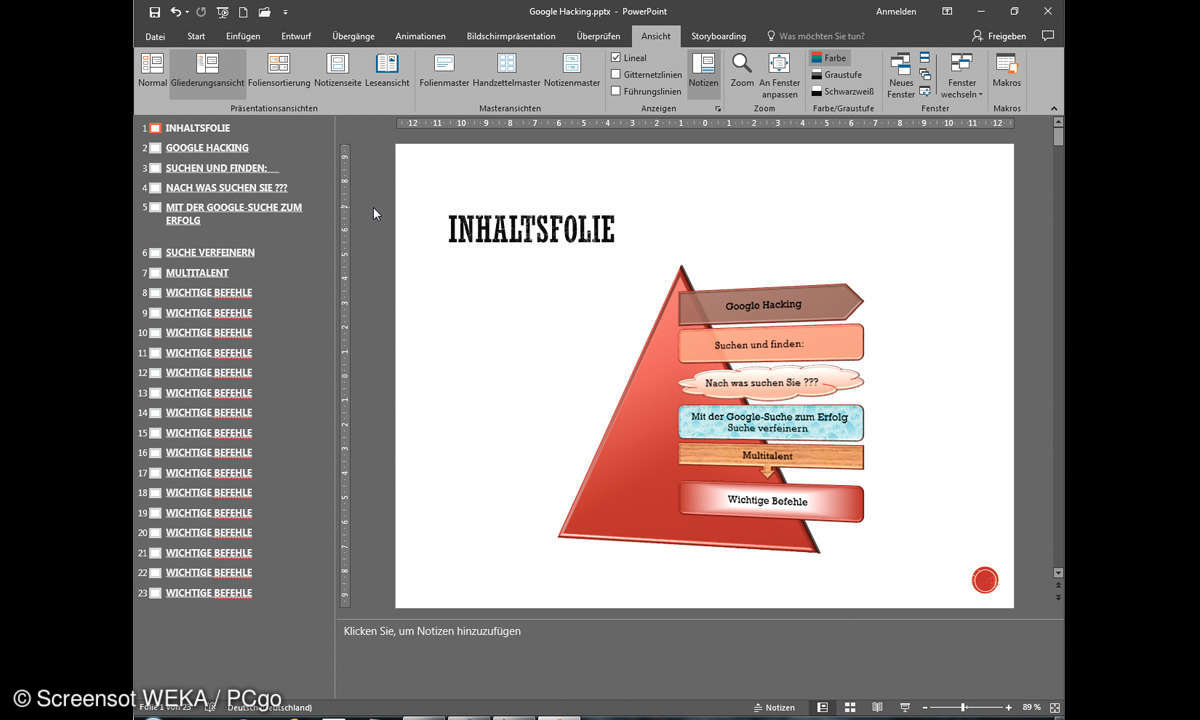
Word 2016: Schneller Zugriff auf die Seitenansicht vor dem Ausdruck
Sie sollten Ihr Word-Dokument vor dem ersten Ausdruck überprüfen. Das spart Papier und Zeit. Dazu bietet sich die Seitenansicht an. Ideal wäre es, wenn Sie die Seitenansicht mit einem Mausklick einschalten können. Dazu müssen Sie die Schnellzugriffsleiste um diesen Befehl erweitern. Klicken Sie auf den kleinen Auswahlpfeil rechts von der Schnellzugriffsleiste. Im jetzt eingeblendeten Untermenü wählen Sie den Befehl Seitenansicht und drucken aus. Schon steht Ihnen dieser praktische Befehl zur Verfügung.












